Stardew Valley este un RPG de simulare dezvoltat de Eric Barone. A fost lansat pe Microsoft Windows în 2016. Mai târziu, și-a făcut drum spre Mac OS, Linux, PS4, Switch, Xbox One, iOS, Android și chiar PlayStation Vita.

În joc, jucătorii iau rolul unui personaj care administrează ferma bunicului lor. Jucătorul este însărcinat cu agricultura, creșterea animalelor, fabricarea de obiecte, exploatarea minereului și multe altele. În acest ghid, vă vom arăta cum să faceți Stardew Valley să funcționeze pe Linux.
Stardew Valley lucrează pe Linux
Stardew Valley este un joc nativ Linux. A fost portat pe platformă la scurt timp după lansarea jocului pentru Windows. Cu toate acestea, utilizatorii nu pot descărca Stardew Valley oriunde și îl pot juca. Versiunea nativă este prin Steam, așa că veți avea nevoie de versiunea Linux a Steam pentru a juca.
Instalați Steam
Obținerea versiunii Linux a Steam nu este foarte dificilă. Pentru a începe procesul de instalare, deschideți o fereastră de terminal. Pentru a deschide o fereastră de terminal, apăsați Ctrl + Alt + T de pe tastatură sau căutați „terminal” în meniul aplicației.
Ubuntu
Pe Ubuntu, aplicația Steam este cel mai bine instalată folosind comanda de instalare Apt de mai jos într-o fereastră de terminal.
sudo apt install steam
Debian
Este posibil să instalați Steam pe sistemul de operare Debian Linux . Cu toate acestea, cel mai bun mod de a face ca acesta să funcționeze nu este prin intermediul depozitelor de software Debian, ci prin pachetul DEB descărcabil de pe site-ul Steam.
Pentru a începe să instalați Steam pe computerul dvs. Debian Linux, utilizați aplicația de descărcare wget din terminal și utilizați-o pentru a prelua cel mai recent pachet DEB.
wget https://steamcdn-a.akamaihd.net/client/installer/steam.deb
După descărcarea pachetului Steam DEB pe computer, executați comanda dpkg de mai jos într-o fereastră de terminal. Această comandă va instala aplicația Steam pe Debian.
sudo dpkg -i steam.deb
Odată ce pachetul Steam DEB este configurat pe computerul dumneavoastră Debian Linux, va trebui să rulați comanda apt-get install -f pentru a corecta orice probleme de dependență care ar fi putut apărea în timpul instalării.
sudo apt-get install -f
Arch Linux
Pe Arch Linux , cea mai recentă versiune a Steam este distribuită utilizatorilor prin intermediul depozitului de software „multilib”. Pentru ca acesta să funcționeze pe sistemul dvs., activați „multilib” în fișierul de configurare Pacman. Apoi, executați comanda pacman de mai jos pentru ca aplicația să funcționeze pe sistemul dvs.
sudo pacman -S steam
Fedora/OpenSUSE
Pe Fedora Linux, precum și pe OpenSUSE Linux, utilizatorii pot instala Steam prin intermediul depozitelor de software. Cu toate acestea, metodele de instalare pentru aceste sisteme de operare nu sunt foarte ușor de utilizat. Din acest motiv, vă recomandăm să utilizați instrucțiunile de instalare Flatpak pentru Steam.
Flatpak
Steam este în magazinul de aplicații Flathub ca aplicație Flatpak. Deci, dacă trebuie să funcționeze Steam și Flatpak este singura modalitate de a face acest lucru, iată cum să funcționeze. Pentru a începe, trebuie să instalați runtime-ul Flatpak pe computer. Durata de rulare Flatpak nu este prea dificilă pentru a funcționa. Urmați ghidul nostru pe acest subiect pentru ajutor pentru configurarea acestuia .
După ce ați pus în funcțiune și rularea Flatpak pentru sistemul dvs., trebuie să adăugați magazinul de aplicații Flathub la sistem. Magazinul de aplicații Flathub poate fi adăugat la Flatpak utilizând comanda flatpak remote-add de mai jos.
flatpak remote-add --if-not-exists flathub https://flathub.org/repo/flathub.flatpakrepo
Cu magazinul de aplicații Flathub configurat pe sistemul dvs., utilizați comanda de instalare flatpak de mai jos pentru a activa Steam.
flatpak instalează flathub com.valvesoftware.Steam
Instalați Stardew Valley pe Linux
Acum că Steam este configurat pe computer, lansați aplicația pe computer. Puteți lansa Steam căutând „Steam” în meniul de aplicații al mediului desktop Linux.
Cu Steam deschis, conectați-vă la contul dvs. folosind acreditările Steam. După ce v-ați conectat cu acreditările Steam, urmați instrucțiunile pas cu pas prezentate mai jos pentru a face Stardew Valley să funcționeze pe computerul dvs. Linux.
Pasul 1: Odată ce Steam este autentificat, aplicația Steam va încerca să verifice actualizările și să instaleze oricare dacă există actualizări disponibile. Stai pe spate și ai răbdare. Când se termină verificarea, Steam se va lansa complet.
Când Steam este lansat complet, găsiți butonul „STORE” din partea de sus a ferestrei și faceți clic pe el cu mouse-ul. Dacă nu găsiți „STORE”, acesta se află direct în stânga butonului „BIBLIOTECĂ”.
Pasul 2: Când faceți clic pe butonul „STORE”, veți fi dus la Vitrina Steam. De aici, localizați caseta de căutare și faceți clic pe ea cu mouse-ul. După ce faceți clic pe el, introduceți „Stardew Valley” și apăsați tasta Enter .
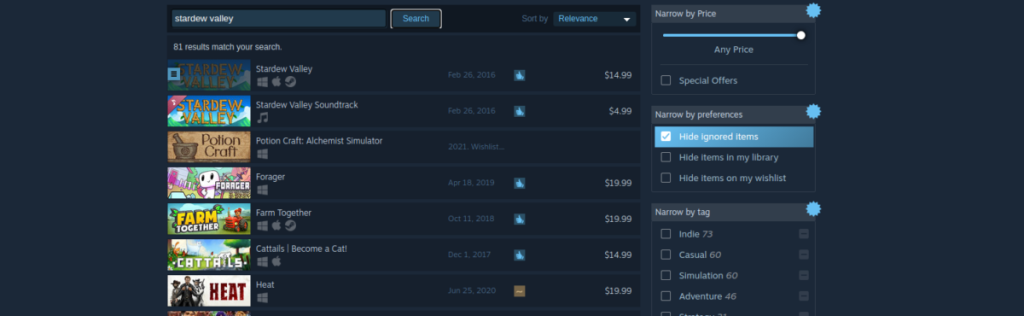
Pasul 3: După apăsarea Enter , Steam va afișa rezultatele căutării. Faceți clic pe „Stardew Valley” pentru a accesa pagina magazinului Stardew Valley Steam. Apoi, găsiți butonul verde „Adăugați în coș” și faceți clic pe el pentru a cumpăra și adăuga jocul în contul dvs.
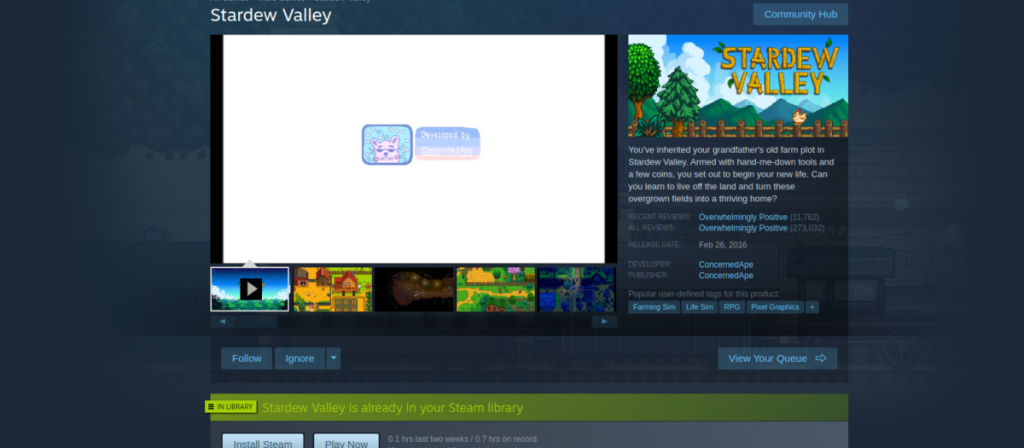
Pasul 4: Faceți clic pe butonul „BIBLIOTECĂ” cu mouse-ul pentru a vă accesa biblioteca. Odată ajuns în biblioteca de jocuri, căutați „Stardew Valley”. Apoi, faceți clic pe butonul albastru „INSTALARE” pentru a descărca și instala jocul.
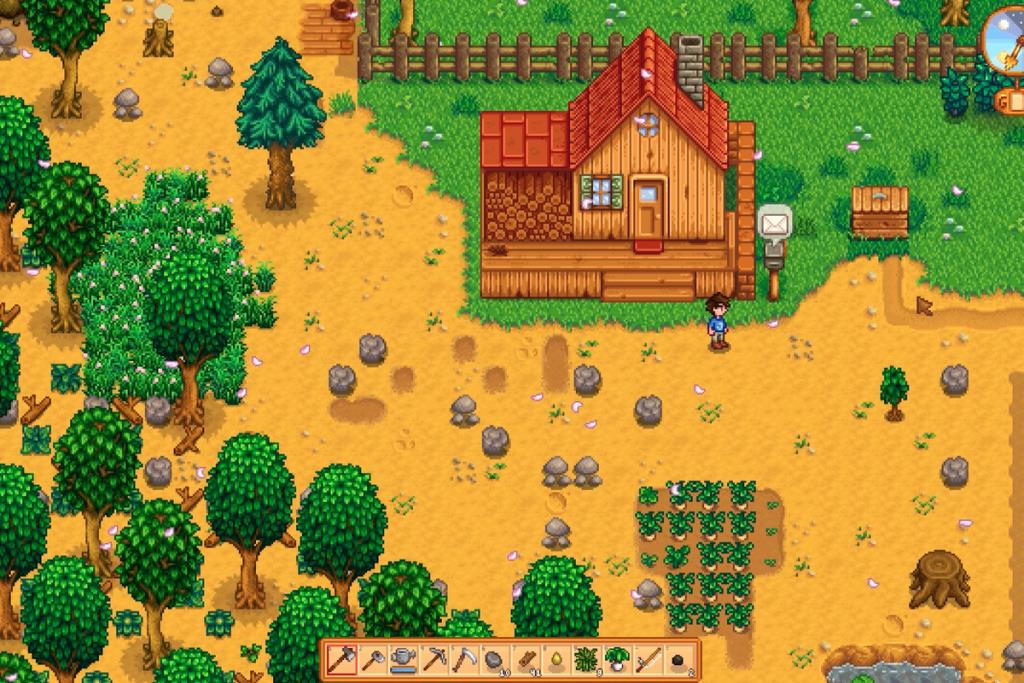
Odată ce jocul este instalat, faceți clic pe butonul verde „JOCARE” pentru a vă bucura de Stardew Valley!


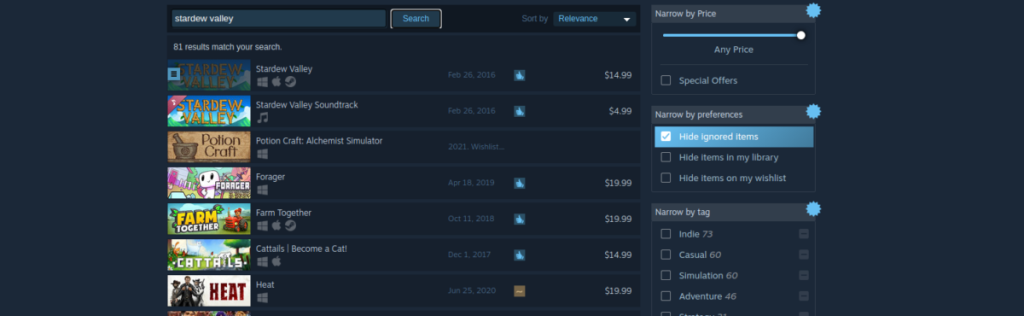
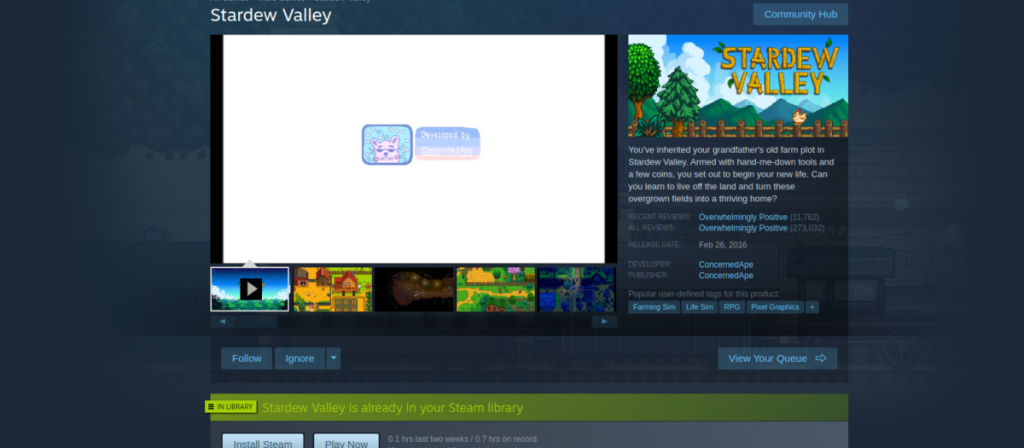
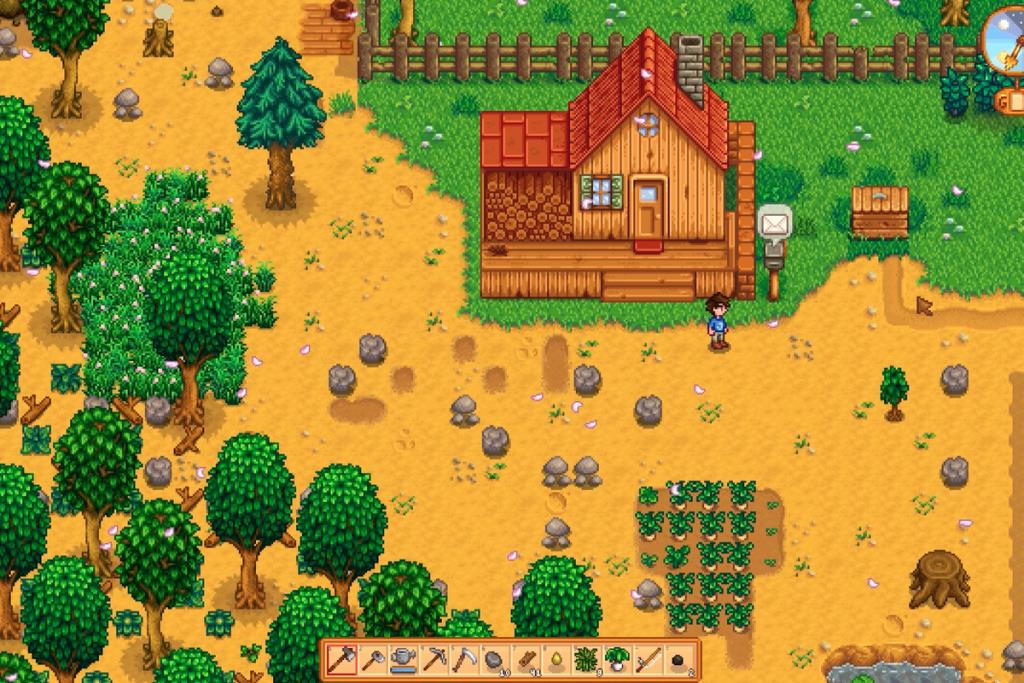



![Descarcă FlightGear Flight Simulator gratuit [Distrează-te] Descarcă FlightGear Flight Simulator gratuit [Distrează-te]](https://tips.webtech360.com/resources8/r252/image-7634-0829093738400.jpg)




